文章详情页
win11关闭自动更新方法介绍
浏览:2日期:2023-01-29 13:06:48
自从win10系统推出以来,自动更新一直是windows系统中比较烦人的部分,现在win11已经推出了试用版,很多朋友都想知道怎么关闭win11的自动更新,其实方法是一样的,下面就一起来看一下吧。
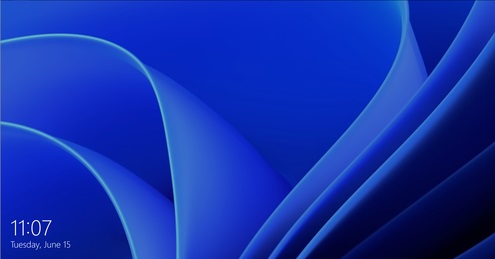
方法一:
1、首先在开始菜单中找到“系统设置”
2、然后进入其中的“更新和安全”选项。
3、进入之后在更新界面就可以关闭更新了。
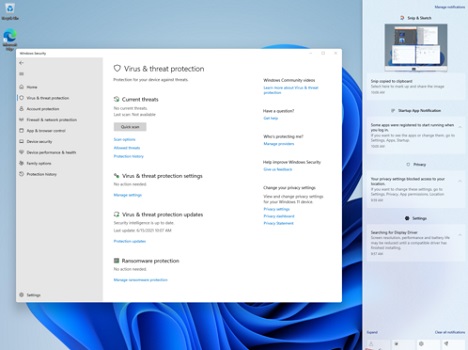
方法二:
1、使用“win”+“R”的组合键调出运行。
2、在运行中输入“services.msc”回车确定打开服务栏。
3、在服务中找到“windows update”,双击打开它。
4、然后将启动类型更改为“禁用”,再点击一下“停止”即可。
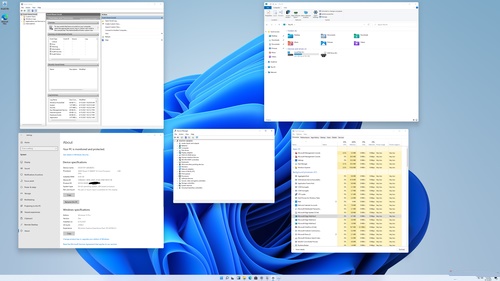
相关文章:Win11操作系统曝光 | windows11镜像文件下载 | win11常见问题汇总
以上就是win11关闭自动更新方法介绍了,大家如果害怕win11更新之后无法使用就可以用上面的方法关闭自动更新。想知道更多相关教程还可以收藏好吧啦网。
以上就是win11关闭自动更新方法介绍的全部内容,望能这篇win11关闭自动更新方法介绍可以帮助您解决问题,能够解决大家的实际问题是好吧啦网一直努力的方向和目标。
上一条:win11取消开机密码的方法下一条:win11发布时间介绍
相关文章:
1. Win10系统hyper-v与vmware不兼容怎么办?2. Windows 下 VMware 虚拟机安装苹果系统的方法3. Win11更新提示0x80070643怎么办?Win11更新提示0x80070643的解决方法4. 如何判断Win10电脑是否适用于Hyper-V虚拟机?5. win7系统中取消开机登录界面具体操作步骤6. Windows8和Windows Phone8中IE10两者相同点和区别7. Win10系统下qbclient.exe进程占用大量内存怎么办?8. Win10优化SSD并整理磁盘碎片的技巧9. Windows7系统如何打开系统服务面板?10. 微软win11将有大更新 终于能够运行安卓应用了
排行榜

 网公网安备
网公网安备